Πώς να αναφέρετε το όνομα της καρτέλας στο κελί στο Excel;
Για την αναφορά του τρέχοντος ονόματος καρτέλας φύλλου σε ένα κελί στο Excel, μπορείτε να το ολοκληρώσετε με έναν τύπο ή Λειτουργία καθορισμού χρήστη. Αυτό το σεμινάριο θα σας καθοδηγήσει ως εξής.
Αναφέρετε το τρέχον όνομα καρτέλας φύλλου στο κελί με τον τύπο
Αναφέρετε το τρέχον όνομα της καρτέλας φύλλου στο κελί με τη λειτουργία καθορισμού χρήστη
Αναφέρετε εύκολα το τρέχον όνομα της καρτέλας φύλλου στο κελί με το Kutools για Excel
Αναφέρετε το τρέχον όνομα καρτέλας φύλλου στο κελί με τον τύπο
Κάντε το παρακάτω για να αναφέρετε το όνομα της καρτέλας ενεργού φύλλου σε ένα συγκεκριμένο κελί στο Excel.
1. Επιλέξτε ένα κενό κελί, αντιγράψτε και επικολλήστε τον τύπο = MID (CELL ("όνομα αρχείου", A1), FIND ("]", CELL ("όνομα αρχείου", A1)) + 1,255) στη Formula Bar και πατήστε το εισάγετε κλειδί. Δείτε το στιγμιότυπο οθόνης:
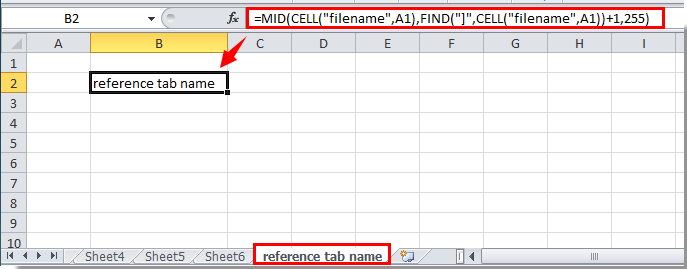
Τώρα το όνομα της καρτέλας φύλλου αναφέρεται στο κελί.
Εισαγάγετε εύκολα το όνομα της καρτέλας σε ένα συγκεκριμένο κελί, κεφαλίδα ή υποσέλιδο στο φύλλο εργασίας:
Η Kutools για Excel's Εισαγωγή πληροφοριών βιβλίου εργασίας Το βοηθητικό πρόγραμμα βοηθάει εύκολα στην εισαγωγή του ενεργού ονόματος καρτέλας σε ένα συγκεκριμένο κελί. Εκτός αυτού, μπορείτε να αναφέρετε το όνομα του βιβλίου εργασίας, τη διαδρομή του βιβλίου εργασίας, το όνομα χρήστη κ.λπ. σε ένα κελί, την κεφαλίδα ή το υποσέλιδο του φύλλου εργασίας όπως χρειάζεστε. Κάντε κλικ για λεπτομέρειες.
Κατεβάστε το Kutools για Excel τώρα! (Δωρεάν διαδρομή 30 ημερών)
Αναφέρετε το τρέχον όνομα της καρτέλας φύλλου στο κελί με τη λειτουργία καθορισμού χρήστη
Εκτός από την παραπάνω μέθοδο, μπορείτε να αναφέρετε το όνομα της καρτέλας φύλλου σε ένα κελί με τη λειτουργία Ορισμός χρήστη.
1. Τύπος άλλος + F11 για να ανοίξετε το Microsoft Visual Basic για εφαρμογές παράθυρο.
2. Στο Microsoft Visual Basic για εφαρμογές παράθυρο, κάντε κλικ στην επιλογή Κύριο θέμα > Μονάδα μέτρησης. Δείτε το στιγμιότυπο οθόνης:

3. Αντιγράψτε και επικολλήστε τον παρακάτω κώδικα στο παράθυρο Code. Και μετά πατήστε άλλος + Q πλήκτρα για να κλείσετε το Microsoft Visual Basic για εφαρμογές παράθυρο.

Κωδικός VBA: όνομα καρτέλας αναφοράς
Function TabName()
TabName = ActiveSheet.Name
End Function4. Μεταβείτε στο κελί που θέλετε να αναφέρετε το τρέχον όνομα της καρτέλας φύλλου, παρακαλώ εισάγετε = Όνομα Tab () και στη συνέχεια πατήστε το εισάγετε κλειδί. Στη συνέχεια, το τρέχον όνομα της καρτέλας φύλλου θα εμφανίζεται στο κελί.
Αναφέρετε το τρέχον όνομα της καρτέλας φύλλου στο κελί με το Kutools για Excel
Με την Εισαγωγή πληροφοριών βιβλίου εργασίας χρησιμότητα του Kutools για Excel, μπορείτε εύκολα να αναφέρετε το όνομα της καρτέλας φύλλου σε οποιοδήποτε κελί θέλετε. Κάντε τα εξής:
1. κλικ Kutools Plus > Βιβλίο εργασίας > Εισαγωγή πληροφοριών βιβλίου εργασίας. Δείτε το στιγμιότυπο οθόνης:
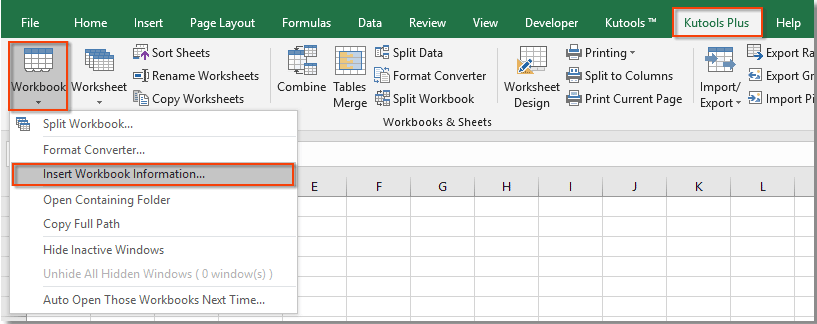
2. Στο Εισαγωγή πληροφοριών βιβλίου εργασίας , επιλέξτε Όνομα φύλλου εργασίας στο Πληροφορίες ενότητα, και στο Εισαγωγή στο , επιλέξτε το Σειρά και, στη συνέχεια, επιλέξτε ένα κενό κελί για τον εντοπισμό του ονόματος φύλλου και, τέλος, κάντε κλικ στο OK κουμπί.
Μπορείτε να δείτε ότι το τρέχον όνομα φύλλου αναφέρεται στο επιλεγμένο κελί. Δείτε το στιγμιότυπο οθόνης:

Εάν θέλετε να έχετε μια δωρεάν δοκιμή (30-ημερών) αυτού του βοηθητικού προγράμματος, κάντε κλικ για να το κατεβάσετεκαι μετά πηγαίνετε για να εφαρμόσετε τη λειτουργία σύμφωνα με τα παραπάνω βήματα.
Επίδειξη: Αναφέρετε εύκολα το τρέχον όνομα της καρτέλας φύλλου στο κελί με το Kutools για Excel
Kutools για Excel περιλαμβάνει περισσότερα από 300 εύχρηστα εργαλεία Excel. Δωρεάν δοκιμή χωρίς περιορισμό σε 30 ημέρες. Κατεβάστε τη δωρεάν δοκιμή τώρα!
Τα καλύτερα εργαλεία παραγωγικότητας γραφείου
Αυξήστε τις δεξιότητές σας στο Excel με τα Kutools για Excel και απολαύστε την αποτελεσματικότητα όπως ποτέ πριν. Το Kutools για Excel προσφέρει πάνω από 300 προηγμένες δυνατότητες για την ενίσχυση της παραγωγικότητας και την εξοικονόμηση χρόνου. Κάντε κλικ εδώ για να αποκτήσετε τη δυνατότητα που χρειάζεστε περισσότερο...

Το Office Tab φέρνει τη διεπαφή με καρτέλες στο Office και κάνει την εργασία σας πολύ πιο εύκολη
- Ενεργοποίηση επεξεργασίας και ανάγνωσης καρτελών σε Word, Excel, PowerPoint, Publisher, Access, Visio και Project.
- Ανοίξτε και δημιουργήστε πολλά έγγραφα σε νέες καρτέλες του ίδιου παραθύρου και όχι σε νέα παράθυρα.
- Αυξάνει την παραγωγικότητά σας κατά 50% και μειώνει εκατοντάδες κλικ του ποντικιού για εσάς κάθε μέρα!

